标签:src 设置 电脑 出错 运行 user 任务栏 按钮 title
今天打开电脑图片时发现系统自带的大多应用都无法运行,这些应用图标上都显示着一个感叹号,
应用图标上的颜色被覆上了一层黑色点击后无法运行,自带的应用商店也无法打开,想重装软件都不行这是怎么回事呢?
其实,这是更新过程中出错导致的,下面给大家分享下修复win10系统所有最带应用无法运行的解决方法。
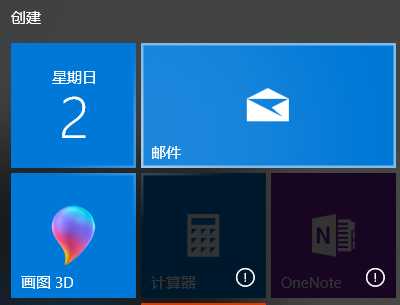




Get-AppxPackage -AllUsers| Foreach {Add-AppxPackage -DisableDevelopmentMode -Register "$($_.InstallLocation)\AppXManifest.xml"}
等待部署操作进程滚动条滚动完毕后即可解决问题!
PS:我第一次执行的时候不成功,提示防火墙未开启,无法部署。以下为打开防火墙步骤:
然后尝试在控制面板中打开防火墙,无法打开,怀疑中毒,打开杀毒软件扫描,没问题。
在开始菜单-运行-框中输入:services.msc 点击确定打开“服务”;
双击打开“Windows Firewall”服务,我们发现里面所有按钮都是灰色的,首先将他启动方式设置为“自动”,点击“应用”;
然后再次打开控制面板,打开防火墙,仍然无法打开,闪退。尝试重启电脑大法
重启电脑后发现右下角的防火墙图标出来了,成功打开防火墙。
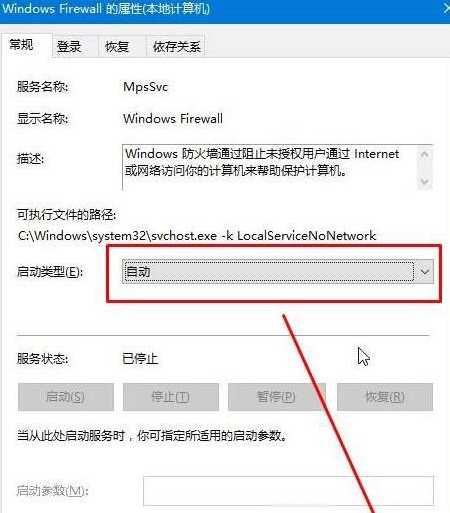
防火墙打开后,再次执行上面的命令,成功!!!应用商店图片日历等应用都可以打开
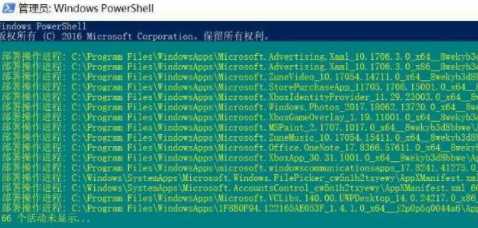
win10自带应用图标显示感叹号无法打开问题的解决方法就介绍到这里了。需要注意的是,我们必须以管理员身份运行Windows Powershell,否则无效。
PS:修复完之后发现计算机和OneNote还是无法打开,然后打开微软的应用商店,重新安装即可,完美~~~~~~~~~~~~~~
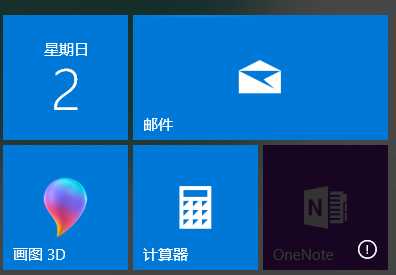


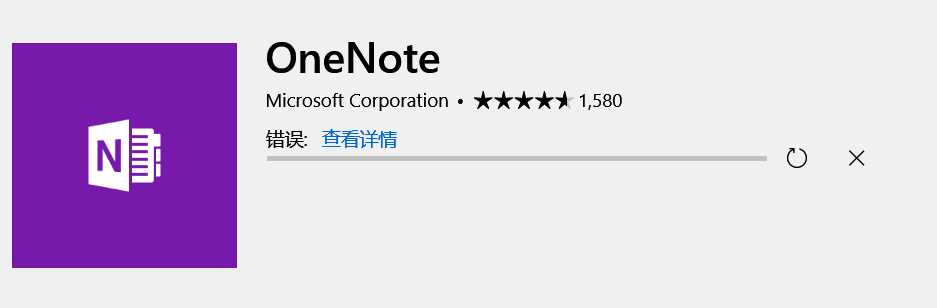
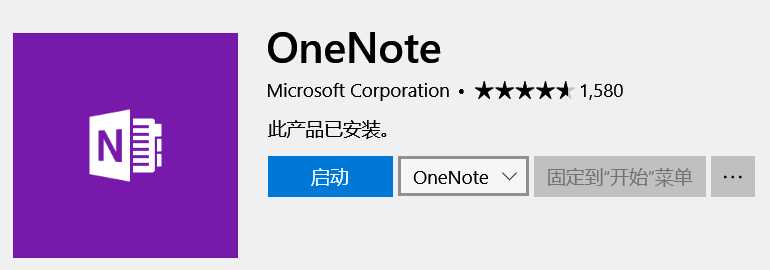
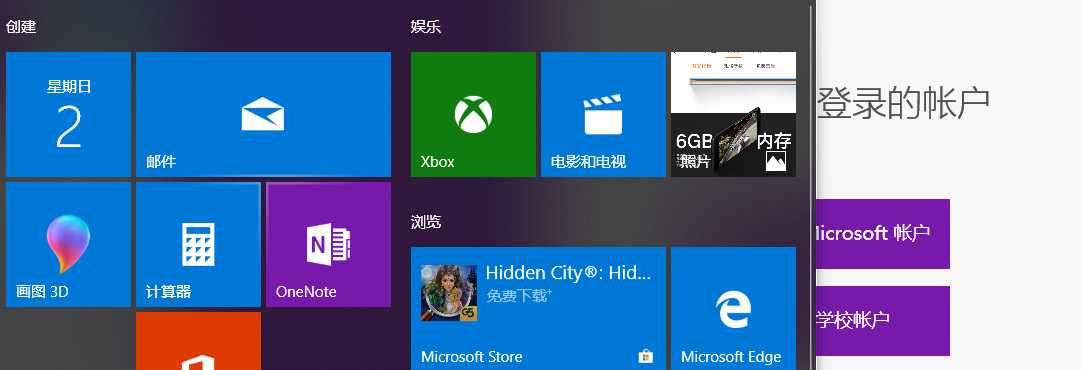
标签:src 设置 电脑 出错 运行 user 任务栏 按钮 title
原文地址:https://www.cnblogs.com/yihr/p/9574685.html